アクセスの管理¶
DataRobotへのアクセスを管理するには、以下のタスクを行う必要があります。
- DataRobotライセンスを管理します。
- カスタムユーザー契約を作成します。
- ユーザーのSSO SAMLを設定します。
ライセンスの管理¶
本機能の提供について
この機能は、セルフマネージドAIプラットフォームでのみ利用可能です。
必要な権限:「アプリケーション管理を有効化」
モデルを構築するには、期限内の有効なDataRobotライセンスが必要です。 現在のライセンスの有効期限が切れた場合(または有効期限が近付いた場合)、ライセンスページで、展開済みのクラスターに新しいライセンスキーを適用します。 必要な場合は、サポートに連絡して新しいDataRobotライセンスキーを取得してください。
以下のいずれかの場合、すべてのユーザーのアプリケーションバナーにメッセージが表示されます。
- 現在のライセンスの有効期限が30日以内に切れる場合(デフォルト)。バナーをクリックすると、メッセージは4日間表示されなくなります。
- ライセンスの有効期限が切れた場合。
新しいライセンスを適用する前にライセンスの有効期限が切れた場合でも、ユーザーはDataRobotにアクセスして既存のモデルを使用して予測を実行できます。 新しいモデルや新しいインサイトの構築、コンプライアンスドキュメントの生成はできません。ただし、既存の要素はUIで利用できます。 ライセンスの有効期限が切れるときにモデル構築(EDA2)がモデルに対してすでに実行している場合、構築中のモデル作成作業は実行されてから終了します。
新しいライセンスを適用すると既存のプロジェクトが再開し、ユーザーは再び新しいモデルを作成することや、すべての機能を使用することができるようになります。
新しいライセンスの適用¶
備考
新しいライセンスキーを取得していない場合は、まずサポートにライセンスを要求する必要があります。
ライセンスを取得したら、以下の手順を実行します。
-
右上にあるプロファイルアイコンを展開して、ライセンスをクリックします。 このページには、有効期限、同時ワーカーの制限、最大アクティブユーザー、プリペイドデプロイの制限、最大デプロイの制限などが表示されます。サブスクリプション機能が表示される場合もあります。
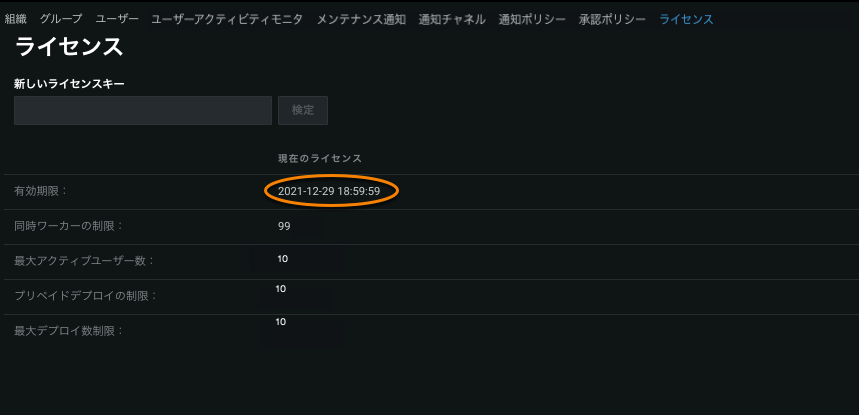
-
サポートから提供されたライセンスキーをコピーしてライセンスキーフィールドに貼り付け、検定をクリックします。
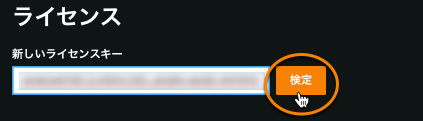
-
提供されたライセンスキーに関連付けられている詳細を確認し、送信をクリックします。
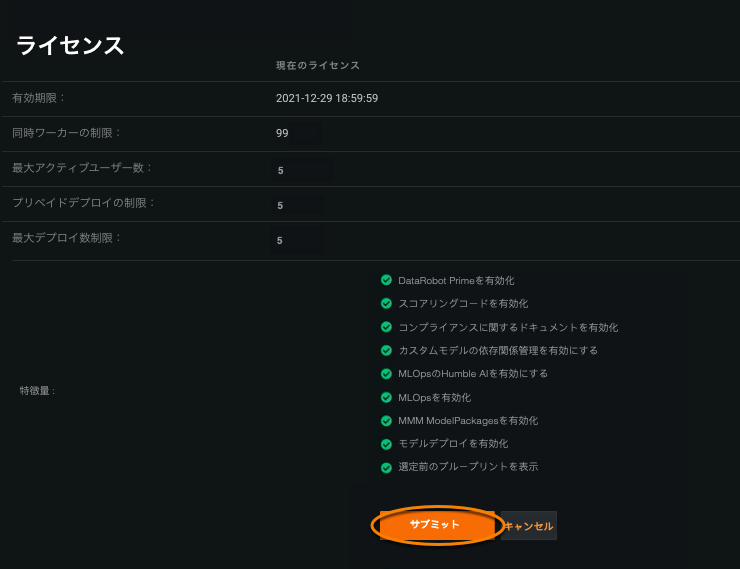
処理が正常に完了すると、アプリケーションバナーのメッセージにライセンスが有効であることを示すメッセージが表示され、ツールチップに新しいライセンスの有効期限が表示されます。 デプロイ済みクラスターにライセンスの変更が適用されるまで少し時間がかかることがあります。
備考
特定のライセンスについて表示される詳細は、サブスクリプションに基づきます。 ライセンスの詳細については、サポートにお問い合わせください。
ユーザー契約の作成¶
備考
この機能は、セルフマネージドAIプラットフォームでのみ利用可能です。
必要な権限:「ユーザーの管理を許可」、「ユーザー契約を管理できる」
カスタムユーザー契約(「クリックスルー契約」とも呼ばれます)では、DataRobotにアクセスするには条件に同意する必要があります。 デプロイ済みクラスターがクリックスルー契約を求めるよう設定されている場合、v5.2以降で作成された各新規ユーザーにはデフォルトでユーザー契約が表示されます。 LDAP認証ではない統合のみ、ユーザーのデフォルト設定を変更してログイン時にユーザー契約を表示させないようにすることができます。 デプロイ済みクラスターでユーザーの同意が必要であるにもかかわらずカスタム契約が作成されていなかった場合、新規ユーザーのログイン時に標準のDataRobotサブスクリプション契約が表示されます。
同意の条件を受け入れないユーザーはログインページにリダイレクトされます。 こういったユーザーは明示的にライセンス条件を受け入れない限り(つまり同意するボタンをクリックするのと同等のことをしない限り)、DataRobotへログインやアクセスすることはできません。
備考
バージョン5.2より前に認証されたDataRobotを使用するユーザーには契約が表示されず、以前と同じようにDataRobotにアクセスできます。
契約を作成するには
-
右上にあるプロファイルアイコンを展開し、ドロップダウンメニューからユーザー契約を管理をクリックします。 デフォルトでは、DataRobotのサブスクリプション契約の内容が記載された契約テンプレートが表示されますが、この情報の一部またはすべてを変更し、自分のカスタムユーザー契約を作成することができます。
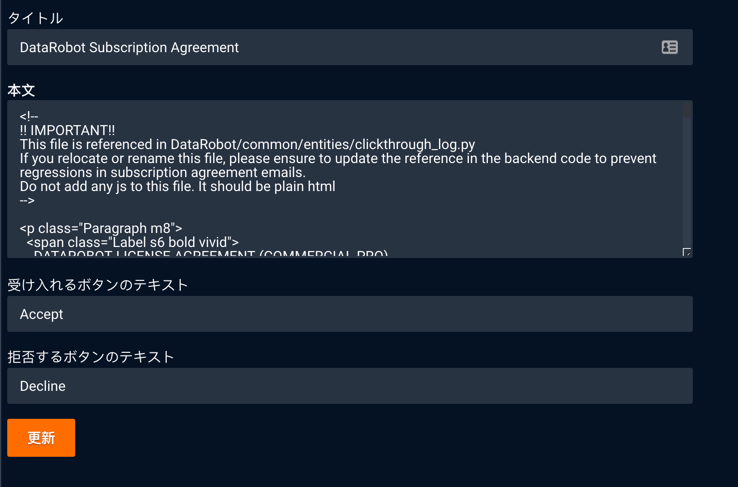
-
デフォルトの情報を必要に応じて置換してカスタム契約を作成します。
フィールド 説明 タイトル カスタムユーザー契約のタイトル、プレーンテキスト形式(必須コンテンツ、最大200文字) 本文 契約の本文、HTML形式推奨(必須コンテンツ、最大200000文字)。 プレーンテキストとして記載する場合、改行を含め、一切の形式はありません。 同意ボタンのテキスト 同意ボタン用のラベル、プレーンテキスト形式(必須コンテンツ、最大30文字) 拒否ボタンのテキスト 拒否ボタン用のラベル、プレーンテキスト形式(必須コンテンツ、最大30文字) -
更新をクリックすると、ユーザー契約がDataRobotに送信され、すぐに使用できるようになります。 成功すると、「ユーザー契約が正常に更新されました。」というメッセージが表示されます。ユーザー契約を表示するよう設定されている新規ユーザーには、ログイン時に更新版の契約が表示されます。
SSO SAMLの設定¶
備考
必要なクラスター設定: 「SAML SSO設定管理を有効化」
注意
SSO SAMLは、今後のリリースで使用非推奨となります。 DataRobot 7.1以前のバージョンでは、拡張SAMLシングルサインオンを設定する必要があります。拡張SAML SSOの設定でサポートが必要な場合は、DataRobotの担当者にお問い合わせください。
DataRobotはシングルサインオン(SSO)技術を使い、ユーザー認証に外部サービス(アイデンティティプロバイダー(IdP))を使用することができます。 DataRobotはSAML(Security Assertion Markup Language)標準プロトコルを使ったSSOに対応しています。 SSOが設定されているDataRobotクラスターにユーザーがログインする場合、IdPの認証ページにリダイレクトするシングルサインオンボタンをクリックします。 正常にサインインすると、ユーザーはDataRobotにリダイレクトされます。
対応している場合は、アイデンティティプロバイダーとの統合情報を設定します。
-
右上隅にあるプロフィールアイコンをクリックして、ドロップダウンメニューからアプリ管理者 > ユーザーを選択します。
-
SSOを管理をクリックして、次の表に示すSSO設定を構成します。 終了したら、作成をクリックします。
| フィールド | 説明 |
|---|---|
| エンティティID | 一意の識別子です。 アイデンティティプロバイダーより提供されます |
| IdPメタデータURL | インテグレーション固有の情報を記載したXMLドキュメントへのリンク |
| シングルサインオンURL | アイデンティティプロバイダーで正常に認証された後にユーザーをリダイレクトするDataRobotのURL |
| シングルサインアウトURL | アイデンティティプロバイダーからサインアウトした後にユーザーをリダイレクトするDataRobotのURL |
| IdPメタデータのHTTPS証明書を認証します | 選択する場合、アイデンティティプロバイダーのパブリック証明書が必要です |
| ユーザーセッション長(秒) | セッションクッキーの有効時間。 デフォルトは1か月です。 |
| SP Initiatedメソッド | 認証ネゴシエーションを開始するのに使用するSAMLメソッド |
| IdP·Initiatedメソッド | 認証成功後、DataRobotにユーザーを移動するために使うSAMLメソッド |
| アイデンティティプロバイダーメタデータ | インテグレーション固有の情報を記載したXMLドキュメント(アイデンティティプロバイダーがIdPメタデータURLを提供しない場合に必要) |